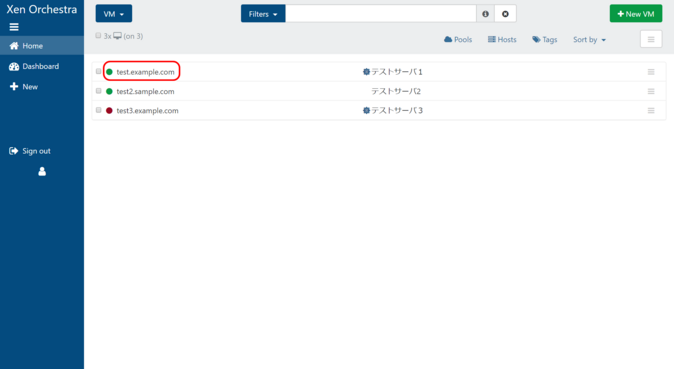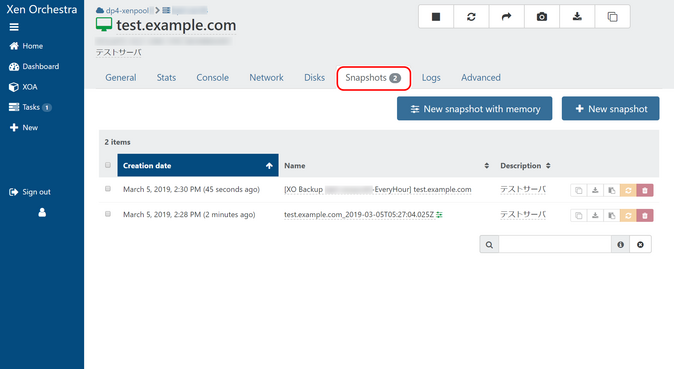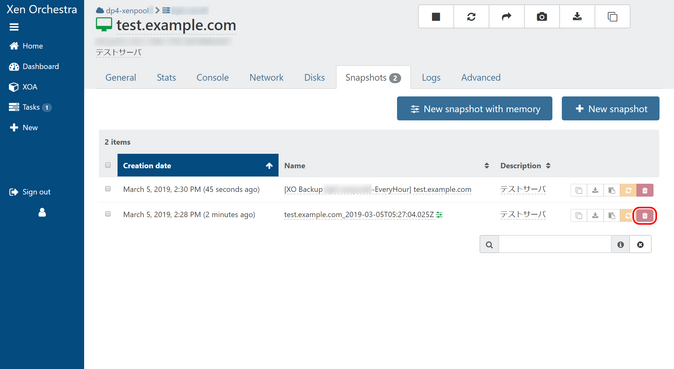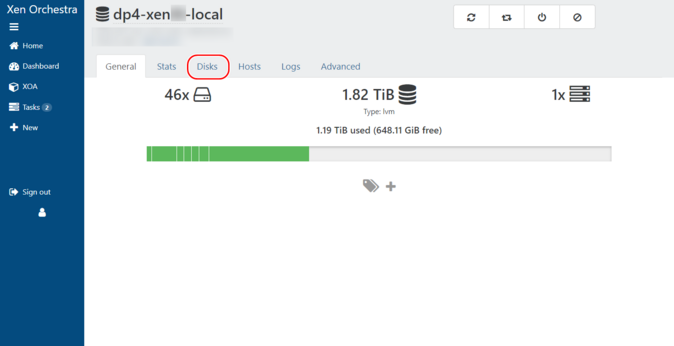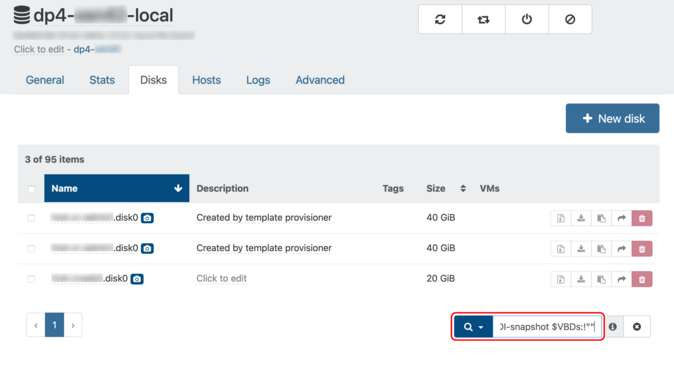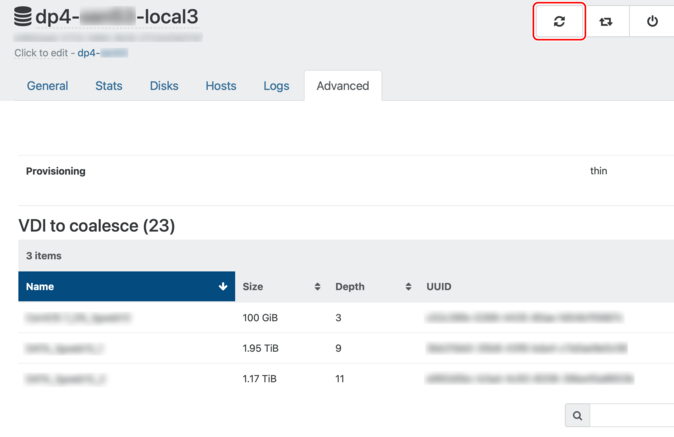スナップショットを削除する
このページではXen Orchestraの管理画面から、スナップショットを削除する方法をご案内しています。
スナップショットには下記の2種類があります。
スナップショットの構造
Xenのスナップショットは、スナップショットの時点で仮想ディスクイメージを読み取り専用で確保しつつ、その後の差分をバッキングストア(差分ディスク)に保存する方式です。そのため、スナップショットの数だけ仮想ディスクイメージが増えていきます。
スナップショットの最大値は、システムが利用するものも含め、30です。
不要なスナップショットをそのままにしておくと、この差分のディスクイメージがどんどん増えていき、ローカルSSDストレージの空き容量を圧迫します。またスナップショットが一定量あるとき、ライブマイグレーションが動作しません。そのため、不要になったら削除をすることを心がけてください。
スナップショットの削除時は、元のディスクと差分ディスクを結合する処理が走ります。システムは、結合処理中の不慮の事故でデータが失われないように、ローカルSSDストレージに結合作業用のディスクを別途作ります。そのため、その領域分の空き領域が必要となります。
実際のディスクの結合処理は、スナップショットの削除を実行するよりも後に遅延して行われていますが、行われてる様子を見ることはできません。ローカルSSDストレージの空き容量は、その結合処理が終わるまでの間、常に確保しておく必要があります。
ユーザーが作成したスナップショットの削除
1.対象の仮想マシンを開く
メニューの「HOME」から「VMs」を選択すると、仮想マシンの一覧が表示されます。一覧からスナップショットを削除したい仮想マシンをクリックします。
2.スナップショットを削除する
「Snapshots」タブを開きます。
スナップショット名と作成日を確認し問題がなければ、ゴミ箱マーク(Remove this snapshot)をクリックします。
※システムで自動作成されるスナップショット(名前の頭に[XO Backup ...]がついているもの)は削除しないでください。
システムで適切に削除されていないスナップショットの削除
ユーザーが作成したスナップショットや、バックアップ時に自動生成したスナップショットが、適切に削除されずに内部的に残ることがあります。多くは上記の結合処理結果、削除するはずだったものが、結合処理が終わっても削除されずに残ったものだと考えられます。この適切に削除されなかったスナップショット用の差分ディスクイメージは、仮想マシンとの結びつきが失われている事が多いため、仮想マシンの管理画面のスナップショット一覧には表示されません。
この残された差分ディスクイメージも、ローカルストレージの残り容量の圧迫をしてしまうため、ローカルストレージのディスクの一覧から、適切に削除されなかったスナップショットが存在するか確認し、消去する必要がある場合があります。
削除の判断基準について
ストレージの一覧から該当のストレージを開き、「Disks」タブから不要なスナップショットを削除します。不要なスナップショットの削除の際は以下の2点を確認してから行ってください。
- スナップショットである(「Name」にカメラアイコンが付いている)
- 「VMs」欄が空になっている(仮想マシンに紐付いていないスナップショットである)
- ご注意
- 作業中にシステムにバックアップ処理が走ると、差分ディスクの結合作業の邪魔をする場合があります。そのため、当該のVMをなるべくバックアップ対象から除外してから処理を行ってください。
- システムにより、利用中(稼働中)のディスクは原則、「ロック」されているため、現時点で稼働しているVMのディスクは削除できないようになっています。そのため、ここで削除できるディスクはあくまで現時点で利用していないものと考えられますが、この作業は「ディスクの削除作業」となるため、万一の可能性も考え、本システムとは別の手段による最低限のデータ保護をしておくことをお勧めします。(例:ファイルを別のサーバに転送しておく、DBのダンプを別のサーバにコピーしておく、等)
- 作業中にシステムにバックアップ処理が走ると、差分ディスクの結合作業の邪魔をする場合があります。そのため、当該のVMをなるべくバックアップ対象から除外してから処理を行ってください。
1.対象のローカルストレージを開く
メニューの「HOME」から「Storages」を選択すると、ストレージの一覧が表示されます。一覧から空き容量を確保したいストレージをクリックします。
2.スナップショットを削除する
「Disks」タブを開きます。
スナップショット名を確認し問題がなければ、ゴミ箱マーク(Delete selected VDI)をクリックします。
これらの無名スナップショットが大量に発生する場合、右下の検索バーに下記の物を入力することで絞り込むことができるので、安全に削除が出来ます。
type:!VDI-unmanaged type:VDI-snapshot $VBDs:!""
削除されたスナップショットの統合処理
スナップショットの結合処理(coalescing)は、自動的に行われ、Advancedタブで見ることができます。
Depthカウントが多い程、実際にはまだスナップショットのバッキングストアが統合されていないことを意味しています。結合処理はスナップショットが削除された直後に開始し、Rescanボタンで強制的に始めることも可能ですが、1つのストレージにつき1つづつしか結合処理は行われません。Depthが中々減らない場合は、Rescanボタンで強制的に開始することもできますが、レプリケーションの度に生まれているため、バックアップの頻度が短すぎる可能性があります。バックアップ頻度の変更は、当社サポート、ないしは担当営業までお問い合わせください。